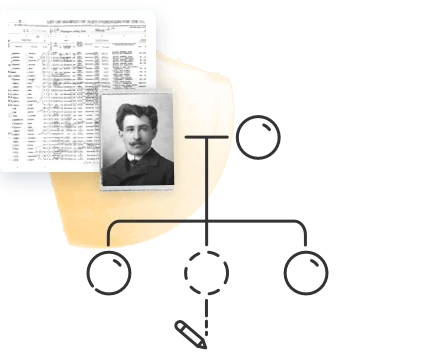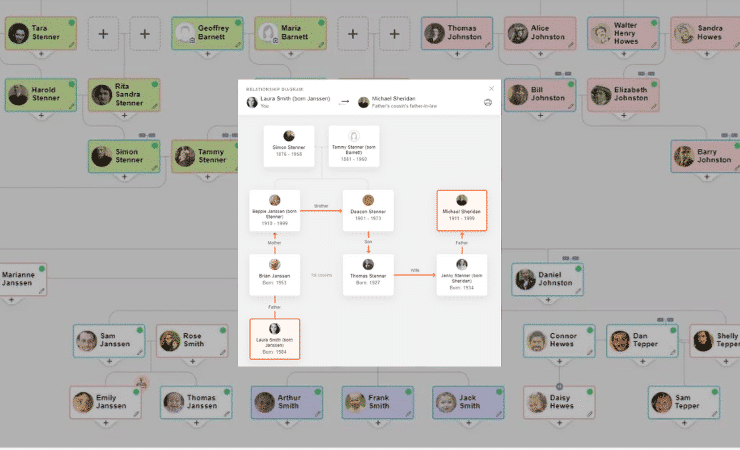
A medida que construyas tu árbol genealógico y añadas más y más parientes, es probable que las relaciones en tu árbol se vuelvan cada vez más complejas. Incluso si has conseguido dominar el enrevesado sistema de la terminología de las relaciones entre primos, puede que te resulte difícil recordar exactamente cuál es el parentesco de un familiar lejano contigo o con otra persona de tu familia, ¡y mucho menos explicárselo a otra persona!
Es mucho más fácil entender las relaciones cuando se trazan visualmente. El propósito del tradicional árbol genealógico es ayudar a visualizar las conexiones entre los miembros de la familia. Sin embargo, ese gráfico se volverá más difícil de manejar y de seguir a medida que sus ramas se extiendan.
Por esta razón, MyHeritage ofrece algunas formas sencillas y gratuitas para visualizar las relaciones entre las personas de tu árbol genealógico más fácilmente: la función de informe de relaciones, diagramas de relaciones y código de colores.
Informe de relaciones
La función gratuita de informe de relaciones te permite generar diagramas para cualquier relación entre dos individuos de tu árbol genealógico. Los informes de relaciones pueden ser especialmente útiles para llevarlos a reuniones familiares o al entrevistar a un familiar mayor.
Para acceder a la función de informe de relaciones, pasa el ratón por encima de la pestaña «Árbol» de la barra de navegación de tu sitio familiar, haz clic en «Más» en la parte inferior del menú y selecciona «Informe de relaciones» en el menú ampliado.
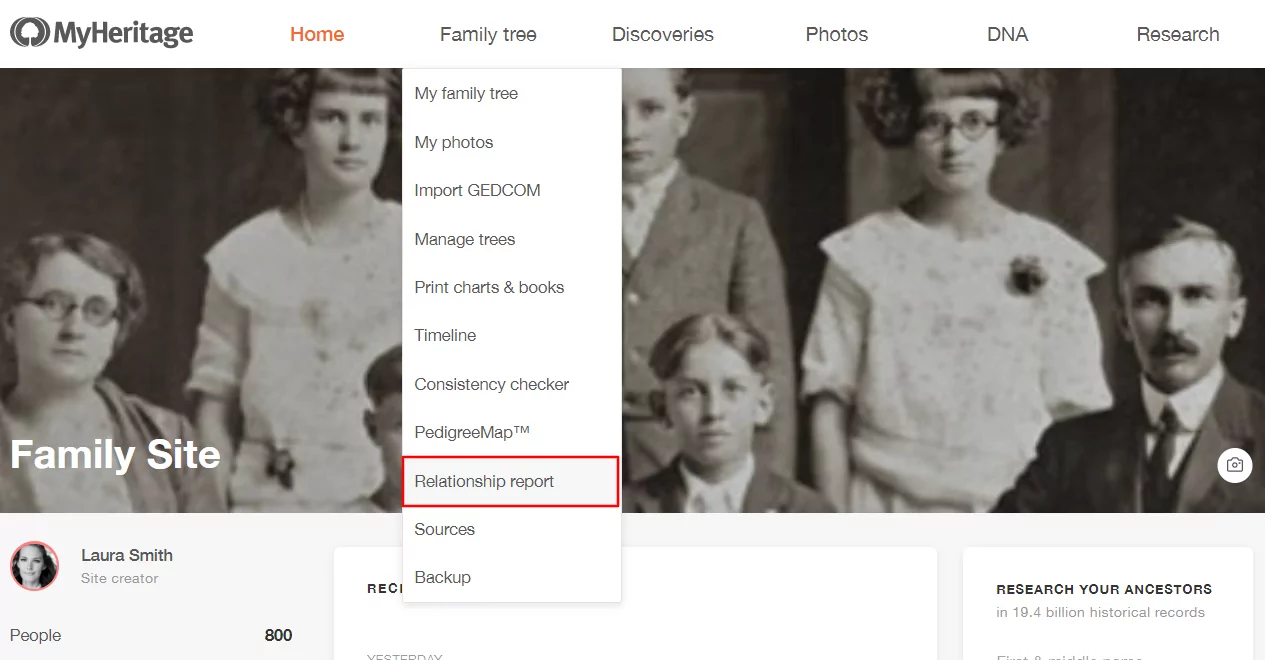
En la página del informe de relación, simplemente comienza a escribir los nombres de los individuos cuya relación deseas ver en las casillas «Persona 1» y «Persona 2» y selecciónalos de la lista que aparece. A continuación se mostrará un cuadro detallando la relación paso a paso:
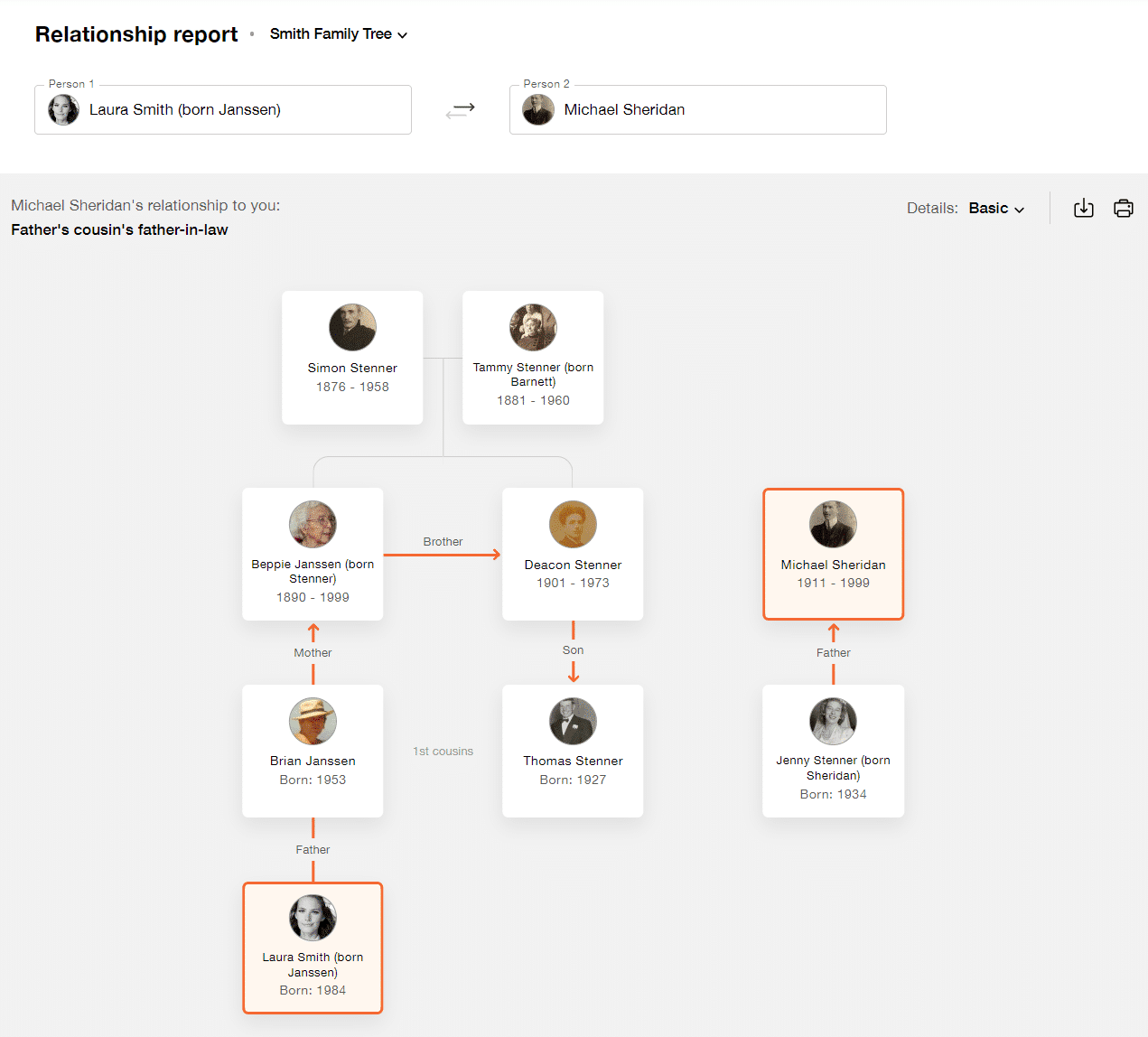
Tu nombre aparecerá por defecto en la casilla «Persona 1». Para elegir a otra persona, pasa el ratón por encima de la casilla y haz clic en la X que aparece.
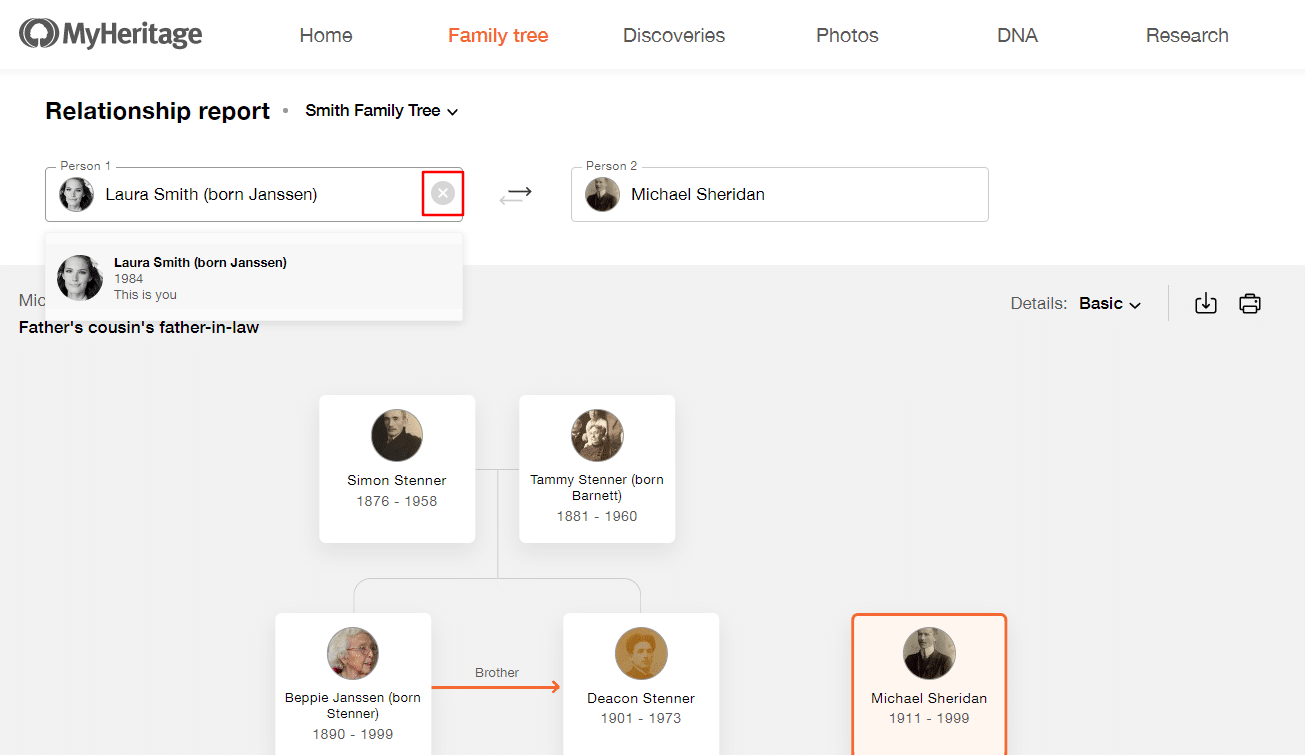
Por defecto, sólo se mostrarán los detalles básicos de las personas del gráfico. Puedes elegir mostrar más detalles abriendo el menú Detalles en la parte superior derecha y seleccionando «Todo» en lugar de «Básico.» La vista de detalles completa incluye los lugares de nacimiento y defunción de cada persona, además de sus fechas de nacimiento y fallecimiento.
Haz clic en el icono de descarga de la parte superior derecha para guardar el diagrama en tu ordenador como archivo PDF. Así podrás compartirlo cómodamente por correo electrónico. También puedes imprimir el diagrama haciendo clic en el icono de impresión.
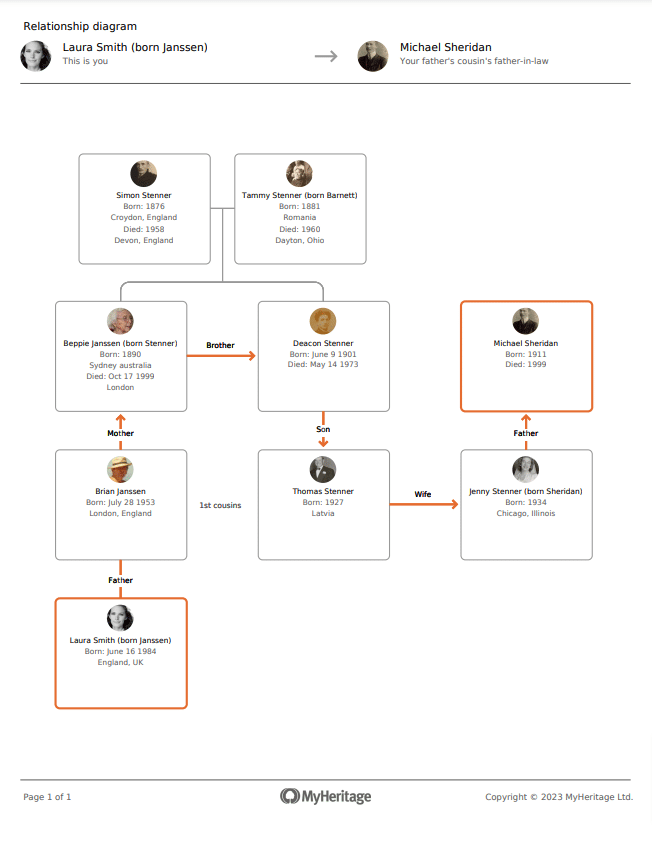
Acceder a los diagramas de relaciones de tu árbol genealógico
También puedes acceder a un diagrama de relaciones que trace tu relación con un pariente determinado directamente desde su panel de perfil al ver tu árbol genealógico. Cuando abres su panel de perfil, su relación contigo aparece debajo de su nombre, subrayada con una línea de puntos. Basta con hacer clic en ella para abrir el diagrama de relación.
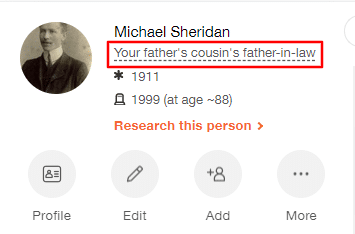
Tu relación con un individuo en tu árbol aparece bajo su nombre en el panel de perfil
Aparece una ventana emergente mostrando el diagrama:
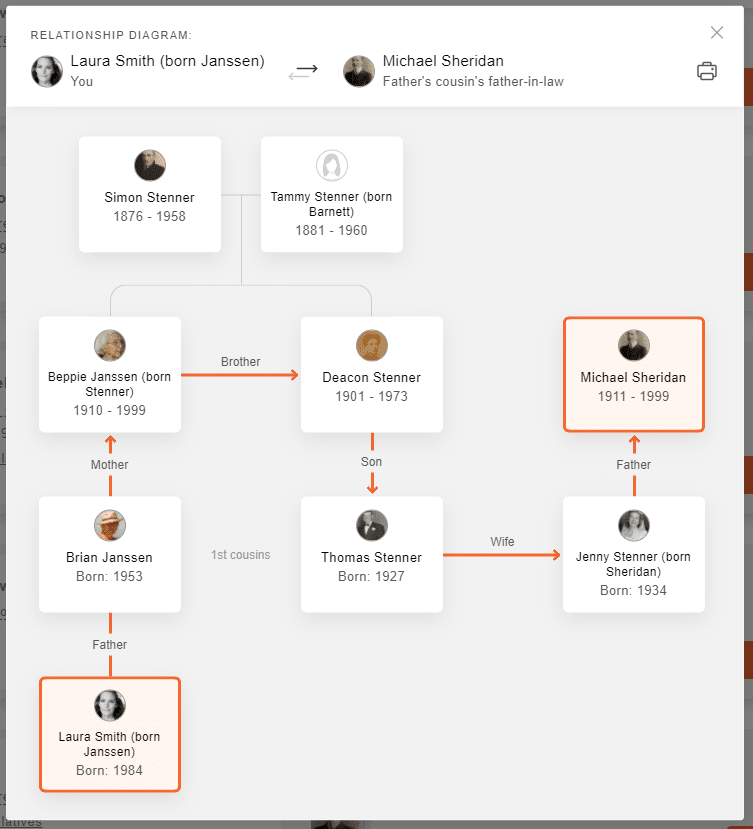
Puedes imprimir este diagrama haciendo clic en el icono de la impresora situado en la esquina superior derecha. Si haces clic en el icono del lápiz, accederás a la función Informe de relaciones, que exploraremos a continuación.
Códigos de color
La codificación por colores muestra los antepasados directos de cada rama de tu árbol genealógico en un color diferente. Esto te permite comprender de un vistazo de qué rama de la familia es un antepasado en concreto.
El código de colores está disponible en las vistas Familiar y Linaje de tu árbol genealógico. El esquema de colores permanece consistente en la vista de Abanico y la línea de tiempo del árbol genealógico también:
- Azul: rama del abuelo paterno
- Verde: rama de la abuela paterna
- Rojo: rama del abuelo materno
- Amarillo: rama de la abuela materna
- Morado: tus descendientes
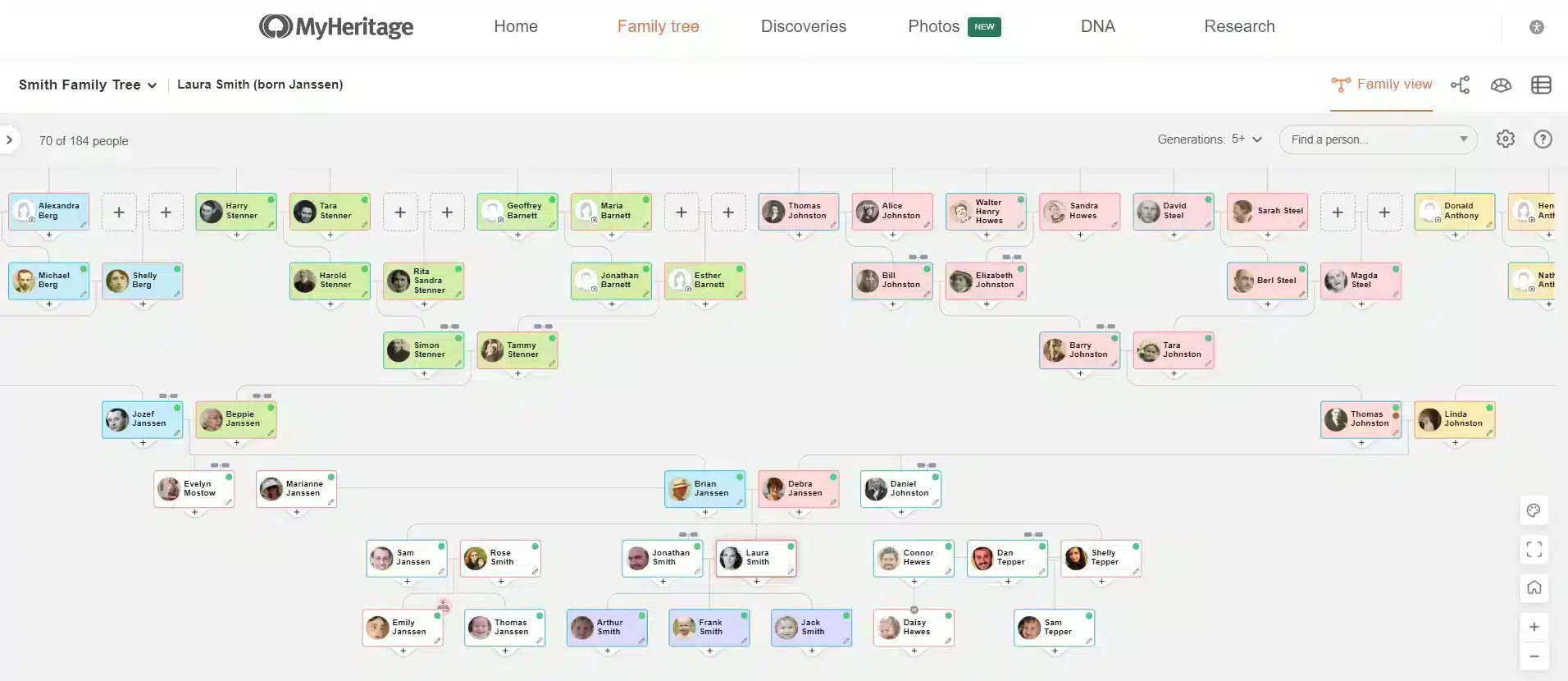
Para activar la codificación por colores, haz clic en el icono de la paleta situado en la parte inferior derecha de la pantalla. Aparecerá una ventana emergente con una leyenda que describe el color asignado a cada rama del árbol. Haga clic en la casilla de verificación situada en la parte inferior de la ventana emergente para activar la codificación por colores en esa vista del árbol genealógico.
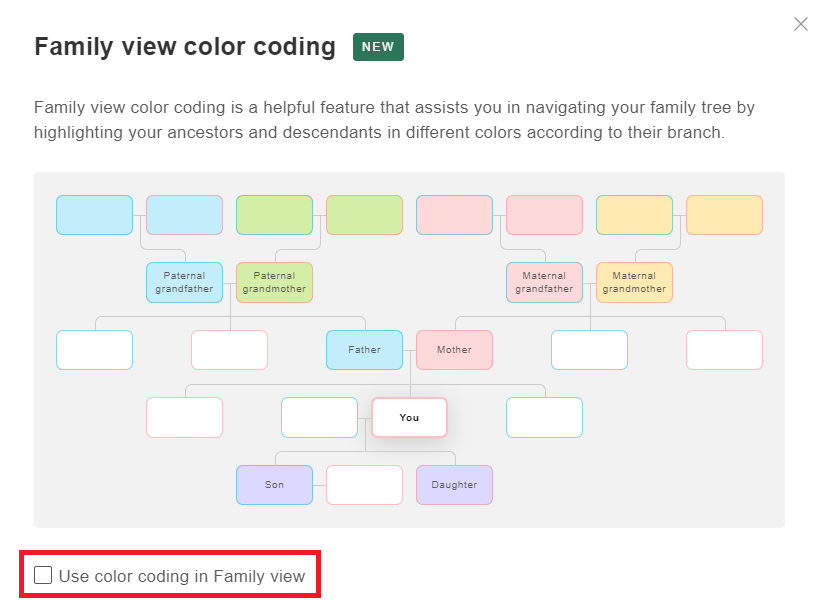
También puedes habilitar la codificación de colores en la versión móvil del sitio web de MyHeritage. Cuando visites tu árbol en la web móvil, toca el icono de configuración en la esquina superior derecha y selecciona la opción «Usar código de colores».